Anbefalte fremgangsmåter for gjenbruk av dataflyter på tvers av miljøer og arbeidsområder
Denne artikkelen tar for seg en samling av anbefalte fremgangsmåter for gjenbruk av dataflyter effektivt og effektivt. Les denne artikkelen for å unngå utforming av fallgruver og potensielle ytelsesproblemer når du utvikler dataflyter for gjenbruk.
Skill dataflyter for datatransformasjon fra oppsamlings-/uttrekkingsdataflyter
Hvis en dataflyt utfører alle handlingene, er det vanskelig å bruke tabellene på nytt i andre dataflyter eller til andre formål. De beste dataflytene som kan brukes på nytt, er de dataflytene som bare utfører noen få handlinger. Oppretting av dataflyter som spesialiserer seg på én bestemt oppgave, er en av de beste måtene å bruke dem på nytt. Hvis du har et sett med dataflyter som du bruker som oppsamling av dataflyter, er den eneste handlingen å trekke ut data as-is fra kildesystemet. Disse dataflytene kan brukes på nytt i flere andre dataflyter.
Hvis du har dataflyter for datatransformasjon, kan du dele dem inn i dataflyter som gjør vanlige transformasjoner. Hver dataflyt kan bare utføre noen få handlinger. Disse få handlingene per dataflyt sikrer at utdataene for denne dataflyten kan brukes på nytt av andre dataflyter.
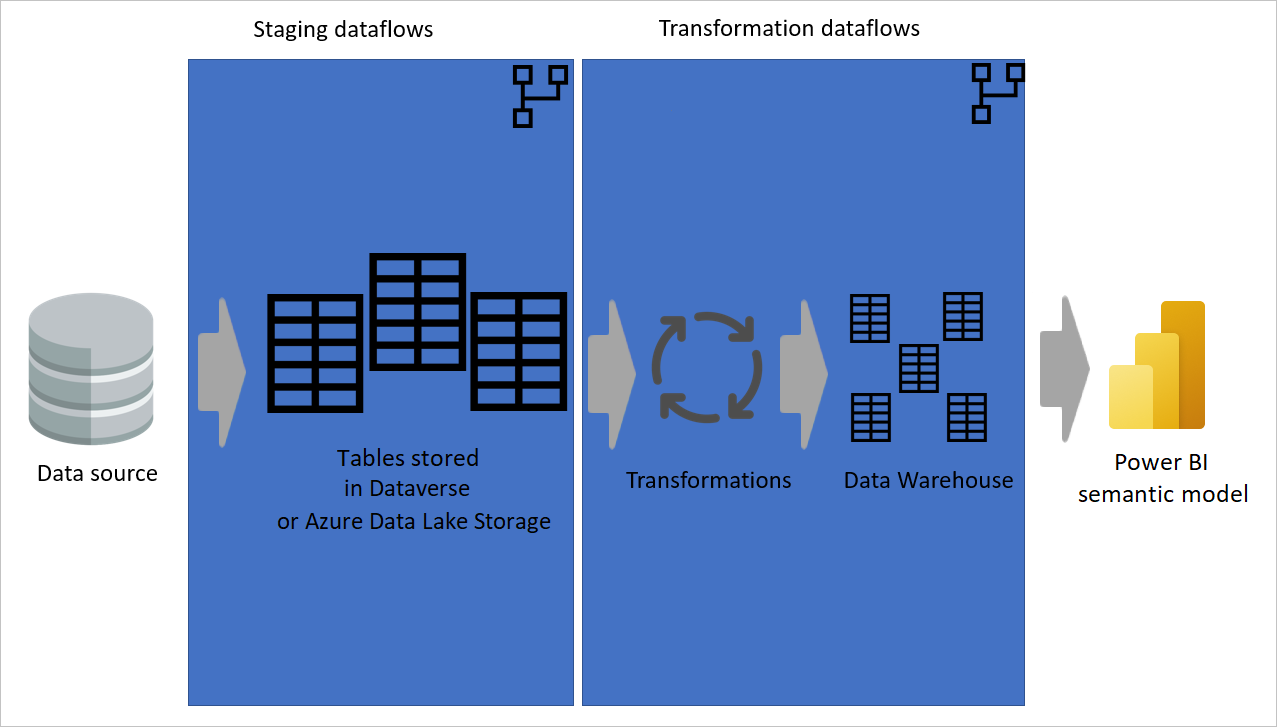
Bilde med data som trekkes ut fra en datakilde for å sette opp dataflyter, der tabellene enten lagres i Dataverse eller Azure Data Lake Storage. Deretter flyttes dataene til transformasjonsdataflyter der dataene transformeres og konverteres til datalagerstrukturen. Til slutt lastes dataene inn i en Semantisk Power BI-modell.
Bruke flere arbeidsområder
Hvert arbeidsområde (eller miljø) er bare tilgjengelig for medlemmer av arbeidsområdet. Hvis du bygger alle dataflytene i ett arbeidsområde, minimerer du gjenbruk av dataflytene. Du kan ha noen generiske arbeidsområder for dataflyter som behandler tabeller for hele firmaet. Du kan også ha et arbeidsområde der dataflyter kan behandle tabeller på tvers av flere avdelinger. Og du kan også ha noen arbeidsområder for dataflyter som bare skal brukes i bestemte avdelinger.

Angi riktige tilgangsnivåer på arbeidsområder
Hvis du vil gi tilgang til dataflyter i andre arbeidsområder for å bruke utdataene for en dataflyt i et arbeidsområde, trenger du bare å gi dem Vis tilgang i arbeidsområdet. Hvis du vil lære mer om andre roller i et Power BI-arbeidsområde, kan du gå til Roller i de nye arbeidsområdene.

Godkjenning av dataflyten i Power BI
Det kan være mange dataflyter opprettet i en leierorganisasjon, og det kan være vanskelig for brukerne å vite hvilken dataflyt som er mest pålitelig. Forfattere av en dataflyt, eller de brukerne som har redigeringstilgang til den, kan godkjenne dataflyten på tre nivåer: ingen godkjenning, forfremmet eller sertifisert.
Disse godkjenningsnivåene hjelper brukerne med å finne pålitelige dataflyter enklere og raskere. Dataflyten med et høyere godkjenningsnivå vises først. Power BI-administratoren kan delegere muligheten til å godkjenne dataflyter til det sertifiserte nivået til andre personer. Mer informasjon: Godkjenning – Promotering og sertifisering av Power BI-innhold
Skille tabeller i flere dataflyter
Du kan ha flere tabeller i én dataflyt. En av grunnene til at du kan dele tabeller i flere dataflyter, er det du lærte tidligere i denne artikkelen om å skille datainntak og datatransformasjonsdataflyter. En annen god grunn til å ha tabeller i flere dataflyter, er når du vil ha en annen oppdateringsplan enn andre tabeller.
I eksemplet som vises på bildet nedenfor, må salgstabellen oppdateres hver fjerde time. Datotabellen må bare oppdateres én gang om dagen for å holde den gjeldende datoposten oppdatert. Og en produkttilordningstabell må bare oppdateres én gang i uken. Hvis du har alle disse tabellene i én dataflyt, har du bare ett oppdateringsalternativ for alle. Hvis du imidlertid deler disse tabellene i flere dataflyter, kan du planlegge oppdateringen av hver dataflyt separat.

Gode tabellkandidater for dataflyttabeller
Når du utvikler løsninger ved hjelp av Power Query i skrivebordsverktøyene, kan du spørre deg selv. hvilke av disse tabellene er gode kandidater som skal flyttes til en dataflyt? De beste tabellene som skal flyttes til dataflyten, er de tabellene som må brukes i mer enn én løsning, eller mer enn ett miljø eller en tjeneste. Datotabellen som vises i bildet nedenfor, må for eksempel brukes i to separate Power BI-filer. I stedet for å duplisere tabellen i hver fil, kan du bygge tabellen i en dataflyt som en tabell, og bruke den på nytt i disse Power BI-filene.

